Das Creators Update für Windows 10 wird veröffentlichtbringen viele neue Funktionen auf den Desktop. Eine aufregende Funktion in Windows 10 ist die Funktion "Registerkarten beiseite legen" in Microsoft Edge. Mit dieser Funktion können Sie im Wesentlichen Registerkarten entladen und beiseite legen. Sie können sie später jederzeit wieder aufrufen. Dies ähnelt zum Teil dem Speichern von Lesezeichen für einen Link, soll Ihnen jedoch dabei helfen, Sitzungen zu speichern und fortzusetzen. Es ist ziemlich fantastisch. Sie werden selten befürchten müssen, jemals wieder zu viele Registerkarten zu öffnen. Wenn Sie etwas recherchieren, können Sie die guten Links weiterhin zu den Registerkarten hinzufügen, die Sie beiseite legen, und sie später besuchen. Nicht verwendete Registerkarten bleiben auch nach dem Beenden von Edge bestehen. Hier erfahren Sie, wie Sie in Microsoft Edge Registerkarten beiseite legen können.
Öffnen Sie Edge und starten Sie das Surfen. Wenn Sie einige Registerkarten geöffnet haben, die Sie beiseite legen möchten, klicken Sie auf die Fensterschaltfläche, wobei der Pfeil in der Titelleiste nach links zeigt. Die Schaltfläche mit dem Pfeil legt alle aktuellen Registerkarten beiseite.

Sobald Sie die Registerkarten beiseite legen, wird die zweite Schaltfläche ausgefüllt, die wie zwei gestapelte Fenster aussieht. Es zeigt Registerkarten an, die beiseite gelegt wurden.
Klicken Sie darauf, um einen Seitenbereich mit all Ihren Registerkarten zu öffnen. Jedes Mal, wenn Sie auf die Schaltfläche "Registerkarten beiseite legen" klicken, erstellen Sie eine neue Gruppe von Registerkarten, die in diesem Bereich beiseite gelegt werden. Gegenwärtig gibt es keine Möglichkeit, nur eine Registerkarte beiseite zu legen. Sie müssen alle aktuell geöffneten Registerkarten beiseite legen.
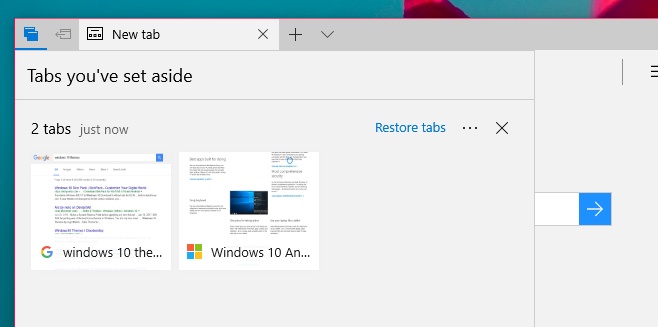
Klicken Sie zum Wiederherstellen einer Registerkarte auf die Miniaturansicht im Bedienfeld. Alternativ können Sie alle Registerkarten wiederherstellen, indem Sie auf den Link "Registerkarten wiederherstellen" neben einer Gruppe von Registerkarten klicken, die Sie beiseite gelegt haben.
Über die Schaltfläche "Mehr" neben dem Link "Registerkarten wiederherstellen" können Sie Ihren Favoriten eine Gruppe von Registerkarten hinzufügen und diese freigeben.
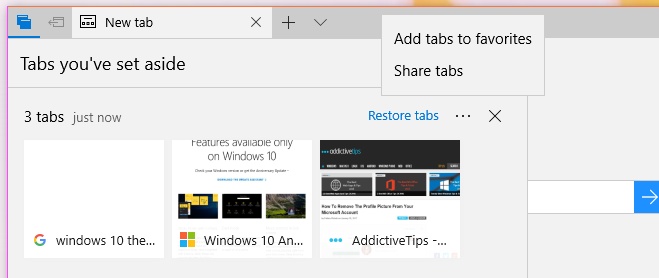
Das Feature ist ziemlich beeindruckend, wenn auch immer noch rau an den Rändern. Es werden Tools benötigt, um die Registerkarten besser verwalten zu können, und natürlich die Möglichkeit, nur eine der geöffneten Registerkarten zu entfernen.
Diese Funktion ist derzeit in Windows Insider Build 15007 verfügbar. Benutzer des Stable-Release-Channels müssen bis März 2017 warten, um sie zu erhalten.













Bemerkungen